Что такое онбординг и как он помогает пользователям
Диджитал-продукты становятся сложнее: разработчики добавляют всё больше функций и экспериментируют с дизайном. Но это не всегда идёт на пользу — некоторые платформы превращаются в лабиринты, сбивая пользователей с толку. Рассказываем, что такое онбординг, зачем он нужен и как помогает пользователям.
Что такое онбординг и зачем он нужен
Представьте, вы заходите на сайт онлайн-университета. Перед вами: выпадающие списки, имена преподавателей и парочка дипломов. Но нет того, за чем вы пришли — прайса на услуги. Даже если вам симпатична платформа, вы уйдёте искать более понятный сайт, который ответит на ваши вопросы.
С такой проблемой сталкиваются многие компании: чем больше возможностей предоставляет сервис, тем сложнее удержать внимание пользователя и довести его до регистрации или покупки. С этим поможет справиться хороший онбординг.
Онбординг (англ. onboarding — «введение, вхождение») — процесс адаптация клиента к новому продукту. Маленькие всплывающие подсказки (tooltips) и окна (pop-up) сопровождают пользователей на сайте, рассказывают о разделах или рекомендуют совершить определённые действия.
Удали эти программы ПРЯМО СЕЙЧАС! | Программы для Windows 10
Учебные платформы или конструкторы сайтов могут отправлять lifecycle-рассылки — цепочки писем с инструкцией по работе с платформой. А некоторые мобильные приложения используют онбординг, встроенный прямо в интерфейс продукта. Так, пользователь не получит доступ к функциям приложения, пока не пройдет краткое обучение, не ответит на вопросы и не введёт свои данные — всё это в игровой и доступной форме.
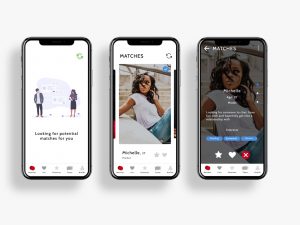
Онбординг начинается, когда человек попадает в конверсионную воронку: оформляет покупку или подписку, проходит регистрацию. А продолжается уже в ходе взаимодействия с платформой.
Недостаточно просто ознакомить клиента с вашим предложением. Важно оказывать ему поддержку на протяжении всего пути: рассказывать про обновления, предлагать новые функции, уведомлять об изменениях в интерфейсе продукта.
Идеальный онбординг даёт ответы на три главных вопроса:
- что делает конкретно этот продукт;
- как его использовать;
- чем именно это решение может быть полезно.
Сами по себе всплывающие окна и обучающие видео не способны решить все проблемы. Но грамотный онбординг может улучшить впечатление пользователей от вашего сервиса.
По отдельности подобные подсказки будут малоэффективны. Чтобы действительно заинтересовать пользователей, нужно комбинировать разные инструменты онбординга между собой, объединяя их в масштабные интерактивные туры.

Денис Кабалкин
Источник: netology.ru
Onboard 0.99 в Ubuntu 13.04 с поддержкой стыковки.
Onboard это удобная виртуальная клавиатура, которая позволяет пользователю в некоторых ситуациях заменить обычную физическую клавиатуру. Onboard получила версию 0.99 и доступна с множеством новых функций, исправлений и улучшений.
Наряду с использованием на десктопе, разработчики оптимизируют приложения и для мобильных устройств. Малейшие улучшения могут приводить к видимому росту производительности, как это было недавно с Ubuntu для Nexus 7.
В Nexus 7, который по сути своей является планшетом, используется обычная десктоп Ubuntu. Разработчики создают оптимизированные сборки для Nexus 7, так как есть «тяжёлые» вещи в Убунту для мощностей планшета.
В рамках такой борьбы за производительность на мобильных платформах, а это основная цель релиза Ubuntu 13.04, удалось устранить такие проблемы, как долгий старт Убунту за 45 секунд.
Onboard в рамках этой работы получил поддержку стыковки к краям экрана. В один щёлчок можно трансформировать виртуальную клавиатуру в док.
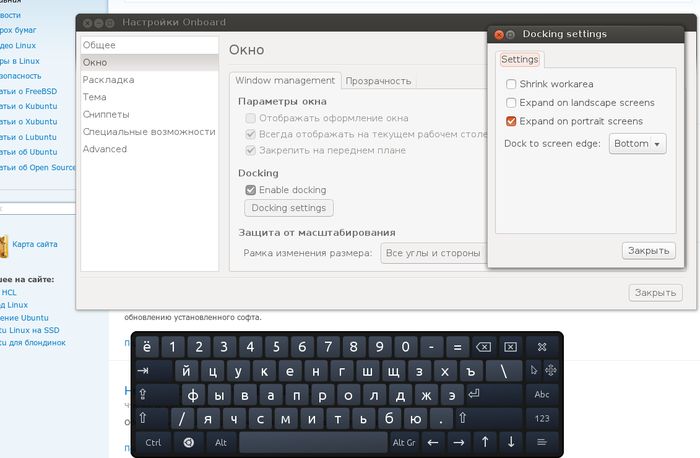
Поставив галочку «Enable docking», виртуальная клавиатура по умолчанию разместится внизу и будет расширена на весь экран. Нажав кнопку «Docking settings» можно получить доступ к таким элементам:
- размещение дока: вверху (top) или внизу (bottom).
- занимать ли весь экран в горизонтальной плоскости или нет.
- ограничивать ли размер окон «до виртуальной клавиатуры».
Управление Onboard доступно из индикаторов и действия «выключения, включения» или «показать, скрыть» происходят с эффектом скольжения.
Onboard 0.99 теперь отображает свои настройки в виде категорий слева и группированных параметров справа. Теперь это гармонирует с общим подходом в Убунту и становится более интуитивно понятно.
Новая категория «Advanced» содержит такие возможности как поддержку мультитач. Пользователь может выбрать между Multi-touch и Single-touch.
Новая тема Nightshade обладает темным фоном и контрастными знаками, что делает её хорошо различаемой и читаемой.
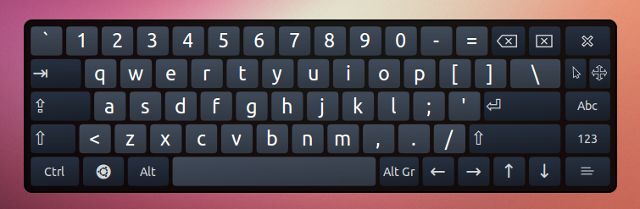
Возможности виртуальной клавиатуры Onboard.
Дата последней правки: 2013-01-16 08:46:11
Источник: vasilisc.com
Onboard

Onboard — гибкая в настройках Python / GTK+ виртуальная (экранная) клавиатура.

Onboard будет полезна когда, по каким либо причинам, нет возможности (сломана или пользователь имеет физические ограничения, инвалид) использовать обычную клавиатуру. Так же Onboard может оказаться удобной пользователям сенсорных экранов (touchscreen) ноутбуков и может полностью управляться пальцами (подобно клавиатурам коммуникаторов).







Onboard имеет множество настроек, масштабируется в любых пределах, сворачивается в системный трей и/или в «индикатор действия», имеет несколько тем оформления, с возможностью настройки цвета и формы клавиш (можно создать собственную тему полностью), прозрачности, включения/выключения рамки окна и пр.








Onboard поддерживает «функцию нажатия», это полезно про отсутствии возможности щелкнуть по клавише, можно просто навести указатель на нужную клавишу через заданный промежуток времени она будет автоматически нажата.





Onboard одинаково хорошо работает со всеми раскладками клавиатуры (в настройках так же можно самому задать стиль клавиатуры), может работать в любом рабочем окружении (KDE, Gnome, MATE, Xfce, LXDE, Openbox и пр), поддерживает стыковку с краями экрана, и трансформацию клавиатуры в «док».

Лицензия: GNU General Public License version 3.0 (GPLv3)
Источник: zenway.ru
Wpilot
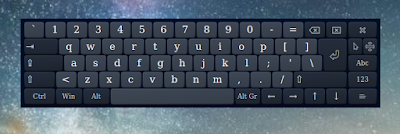
Для установки виртуальной клавиатуры в Linux наберите следующую команду:
sudo apt-get install onboard
Как только открыли экранную клавиатуру вы видите что она отображается поверх всех окон и с помощью указателя мыши можете печатать текст кликая по клавишам на клавиатуре.

В настройках вы можете:
Подобрать стилевое оформление экранной клавиатуры.
Закрепить к верхнему или нижнему краю экрана рабочего стола. Или оставить как есть с возможностью перемещать клавиатуру по экрану.
Включить или отключить звук нажатых клавиш а также показывать нажатые клавиши. Изменить раскладку клавиатуры. Например выбрать эргономичную клавиатуру или клавиатуру для небольших экранов.
Чтобы переключить язык раскладки экранной клавиатуры в Lubuntu.
Щелкните правой кнопкой мыши на нижней панели.
В контекстном меню выберите Настройки панели >Апплеты панели>Апплеты индикаторов.
Кликаем кнопку Добавить. Появится окно Добавить модуль на панель там выбираем Обработчик раскладки клавиатуры и щелкаем Добавить.
Появится индикатор раскладки клавиатуры.

По умолчанию раскладка видна в виде флага.
В параметрах Обработчика раскладки клавиатуры добавьте флаг той страны язык которой хотите чтобы отображался на экранной клавиатуре.
Источник: wpilot.blogspot.com
Linux для планшета
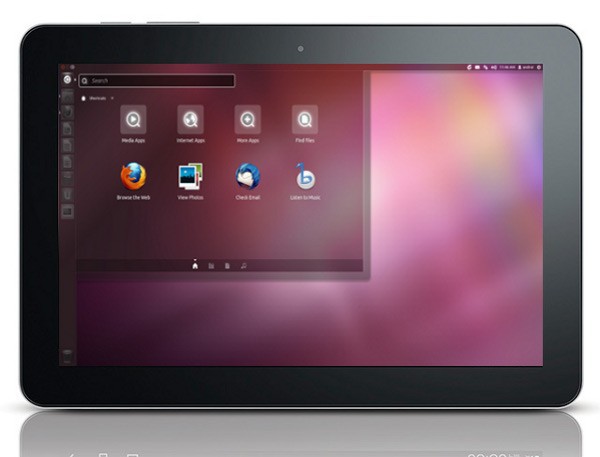
В этой статье я покажу вам на своём опыте, что GNU/Linux и графические оболочки для него уже дозрели до уровня планшетов и вовсе не нужно бояться покупать трансформерпланшет только из-за того, что вы приверженный линуксоид. Здесь описывается сравнение и выбор оптимальной среды рабочего стола (далее DE) для планшета или трансформера, её установка и доработка для сенсорного управления.
Небольшая предыстория
- хочется большой (5.5-6″) телефон, чтобы можно было удобно смотреть фильмы и серфить в интернете;
- тогда в маленьком планшете нет смысла, т. к. телефон его полностью заменит, и при этом будет помещаться в карман;
- для 10″ планшета уже нужна сумка, так почему бы тогда не взять что-нибудь побольше?
- хотелось бы соединить большой планшет и ноутбук в одно устройство.
Далее предстоял выбор трансформера: хотелось бы не просто планшет с подключаемой по Bluetooth клавиатурой, а полноценный мощный ноутбук с отсоединяемым экраном и дополнительными портами в док-станции. Мой долгий выбор пал на одну из моделей HP. О нём я рассказывать не буду, т. к. статья не про это (да и вообще получится реклама).
Скажу лишь, что мне очень понравилась концепция модульности: у вас в руках мощный и лёгкий (900г) планшет, который при подключении в док-станцию приобретает настоящую клавиатуру, дополнительный жёсткий диск и становится ноутбуком, который может проработать 12 часов от 2х батарей. Паралельно со мной моей девушке понадобился ноутбук по учёбе, она хотела маленький и лёгкий, с flip форм-фактором (петли могут поворачиваться на 360°, откидывая клавиатуру за крышку и превращая ноутбук в планшет). Её выбор остановился на модели производства Dell.
Итак, у меня оказались на руках 2 устройства одного назначения, но абсолютно разного исполнения. На HP изначально была Windows 8, на Dell — 8.1. Обе системы были удалены после проверки работоспособности в магазине.
Выбор дистрибутива и DE
Всё должно быть предназначено для управления тачем, интерфейс должен быть единым и для ноутбука, и для планшета — такие концепции я поставил перед собой. Начитавшись в интернете про поддержку тачскрина разными DE, решил поставить Ubuntu из-за жестов.
Жесты оказались действительно удобными, скролл пальцем есть, также для тача очень удобна широкая панель Unity (удобно листать и открывать приложения). На этом удобства закончились. Мелкие кнопки закрытия и сворачивания окна (развернуть можно жестом), невозможность пролистывания главного меню, неудобное скрытие панели (в портретной ориентации она занимает много места, а раскрыть её можно только жестом четыремя пальцами). Это меня не устраивало, к тому же я недолюбливаю Ubuntu. Поскольку Ubuntu c Unity я отбросил, а остальные известные DE с хоть какой-то поддержкой жестов можно поставить почти любой дистрибутив, был выбран ArchLinux из-за прошлого опыта (он стоит на всех моих устройствах).
Были установлены KDE4, XFCE и Gnome 3.
Тачскрин работал во всех DE из коробки, т. к. им управляет X-сервер (драйвер xf86-input-evdev устанавливается вместе с Xorg как зависимость в ArchLinux)
- удобный плазмоид клавиатуры (при нажатии выдвигается снизу, не перекрывая экран)
- огромная возможность настройки и расширения, вплоть до увеличения кнопок в заколовке окна и их перемещения (для тачскрина очень полезно)
- нет никакой поддержки тача, скролл пальцем не работает, хорошо хоть приложения перетаскиваются пальцем, пользоваться невозможно
- минималистичность, для небольших мощностей планшетов – только полезно
- прокрутка пальцем не работает;
- отсутствие жестов.
- хоть какая-то экранная клавиатура, которая вылезает только при касании поля ввода (если кликнуть туда мышью клавиатура не раскроется);
- мультитач-жесты, хоть и не такие удобные, как в Unity;
- принцип управление окнами и панели как будто для планшетов и создавались;
- меню приложений в виде крупных иконок, которые можно листать пальцем;
- удобный менеджер сеансов (gdm) с поддержкой тача;
- хорошая расширяемость плагинами;
- все стандартные приложения поддерживают мультитач (например, масштабирование сведением двух пальцев в просмотре изображений).
- абсолютно убогая стандартная клавиатура без поддержки русского языка и без нормальной раскладки;
- другая концепция упорядочения окон (например отсутствие сворачивания при стандартных настройках) требует очень долгого привыкания.
Итак, возьмём за основу Archlinux с Gnome 3 и доработаем его.
Установка
Установку описывать не буду, всё есть по ссылке. Если хотите ускорить установку, сделайте так:
pacstrap /mnt grep sed filesystem shadow pacman screen nano mkinitcpio # ставим основню систему и всё нужное genfstab -pU /mnt >> /mnt/etc/fstab # генерируем fstab arch-chroot /mnt # переключаемся на нашу новую систему screen -dm pacman -S —noconfirm base # запускаем установку остальной системы в фоне. Сюда можете добавить пакеты, которые вам нужны в новой системе
Далее делаете всё, что указано в статье на Wiki после пункта «Change root into the new system».
После основной настройки системы установим Gnome 3:
pacman -Sy gnome systemctl enable gdm systemctl start gdm
Настройка
Начнём, собственно, адаптацию под планшет:
-
Включим правый клик по долгому нажатию (с мышью тоже будет работать):
gsettings set org.gnome.desktop.a11y.mouse secondary-click-enabled «true» gsettings set org.gnome.desktop.a11y.mouse secondary-click-time «0.6»
pacman -S xdotool xbindkeys
Чтобы узнать, как определяется у вас подэкранная кнопка, выполните:
touch ~/.xbindkeysrc xbindkeys -k
Запишем конфигурацию xbindkeys и добавим его в автозагрузку (вместо Super_r подставьте свой идентификатор кнопки, полученный из предыдущей команды):
echo «»env DISPLAY=:0 xdotool click 3″ Super_R» > ~/.xbindkeysrc echo «[Desktop Entry] Name=Xbindkeys Exec=xbindkeys Type=Application Terminal=false» > /etc/xdg/autostart/xbindkeys.desktop
curl http://pastebin.com/raw.php?i=F2WJiEUC > /tmp/theme.patch patch /usr/share/gnome-shell/theme/gnome-shell.css < /tmp/theme.patch
Получится примерно так:
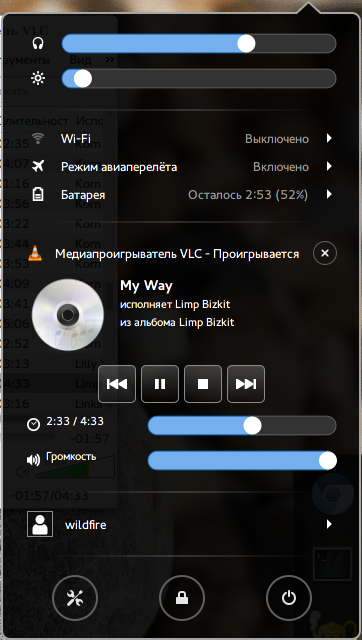
Если вы уведёте планшет в сон, после пробуждения вы заметите, что тач то собственно не работает. Gnome зачем-то отключает его как устройство ввода в X-сервере. Простое «xinput enable «ELAN Touchscreen»» исправит ситуацию после сна. Давайте сделаем демон systemd, который будет выполнять эту команду сразу после сна:
echo «[Unit] Description=Fix touchscreen after resume After=suspend.target [Service] Type=simple ExecStart=env DISPLAY=:0 xinput enable ‘ELAN Touchscreen’ [Install] WantedBy=suspend.target» > /usr/lib/systemd/system/touchscreen-fix.service systemctl enable touchscreen-fix
pacman -S python2 xorg-xrandr curl http://pastebin.com/raw.php?i=nnecb7iA > /usr/bin/autorotate chmod +x /usr/bin/autorotate echo «[Desktop Entry] Name=Autorotate Exec=python2 /usr/bin/autorotate Type=Application Terminal=false» > /etc/xdg/autostart/autorotate.desktop
sed -i ‘s/^Exec/#Exec/g’ /usr/share/dbus-1/services/org.gnome.Caribou.Daemon.service /usr/share/dbus-1/services/org.gnome.Caribou.Antler.service
pacman -S onboard gsettings set org.onboard.auto-show enabled «true» # автопоказ клавиатуры при касании в поле ввода gsettings set org.onboard.keyboard touch-feedback-enabled «true» # увеличение кнопок при нажатии gsettings set org.onboard.window docking-enabled «true» # прикрепить клавиатуру к низу экрана gsettings set org.onboard.window enable-inactive-transparency «true» # увеличение прозрачности при простое gsettings set org.onboard.window force-to-top «true» # всегда на переднем плане gsettings set org.onboard.window inactive-transparency «60.0» # прозрачность при простое gsettings set org.onboard.window transparency «20.0» # общая прозрачность gsettings set org.onboard.window transparent-background «true» # прозрачный фон gsettings set org.onboard.window window-decoration «false» # отключить заголовок окна (где кнопки закрыть, свернуть, etc.) gsettings set org.onboard layout «/usr/share/onboard/layouts/Compact.onboard» # раскладка gsettings set org.onboard show-status-icon «true» # показывать иконку панели уведомлений gsettings set org.onboard start-minimized «true» # запускать скрытой echo «[Desktop Entry] Name=Onboard-autostart Exec=onboard Type=Application Terminal=false» > /etc/xdg/autostart/onboard.desktop
Теперь клавиатура будет появляться после клика в месте ввода. Это работает даже с мышью и тачпадом, поэтому если подразумевается такое использование планшета, выполните:
gsettings set org.onboard.auto-show enabled «false»
curl -O https://aur.archlinux.org/packages/gr/grub-holdshift/grub-holdshift.tar.gz tar -xf grub-holdshift.tar.gz cd grub-holdshift makepkg -si grub-mkconfig -o /boot/grub/grub.cfg
Теперь система готова для использования только тачскрином. Всё удобно, а главное, отлично адаптировано под формат планшета, при этом во время работы в режиме планшет+док-станция, отличий от обычного Gnome 3 вы почти не заметите.
Вывод
Если вы приверженный линуксоид, и вы не покупаете планшеттрансформер только из-за того, что придётся отказаться от Linux — ничего подобного. Работать гораздо удобнее чем в Windows из-за, хотя бы, поддержки жестов в Gnome 3.
UPD И так спустя больше, чем половину года:
После обновления 3.16 в Gnome изменили дизайн трея, теперь это не панель, выдвигающаяся снизу экрана
 (как же это было удобно на тачскрине), а маленькая панелька снизу слева, которая содержит только иконки
(как же это было удобно на тачскрине), а маленькая панелька снизу слева, которая содержит только иконки  . Кстати, ей ещё и невозможно пользоваться на планшете (баг я зарепортил уже давно).
. Кстати, ей ещё и невозможно пользоваться на планшете (баг я зарепортил уже давно).
В итоге пользоваться клавиатурой стало трудно, иногда даже включал «плавающий значок при свёрнутом Onboard» в настройках. Это решается расширением, которое позволяет открыть клавиатуру свайпом вверх с нижнего края экрана.
Также пункт 6 утратил актуальность, теперь это также решается расширением. Если вы таки предпочитаете стоковую клавиатуру и вам не нравится, что она накладывается сверху на окна, можете воспользоваться этим.
Также можно немного облегчить жизнь в портретном режиме (при 1366×768 туда не влазит большинство заголовков окон), поставив это и вот это.
Источник: habr.com